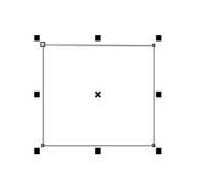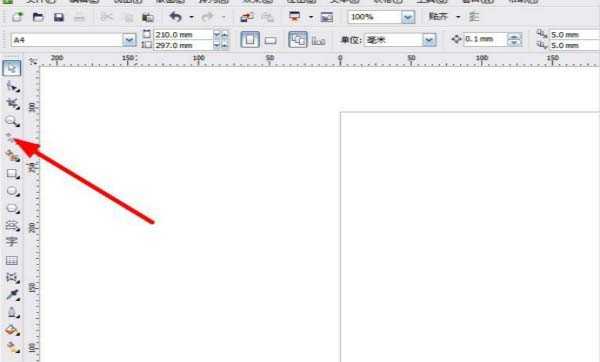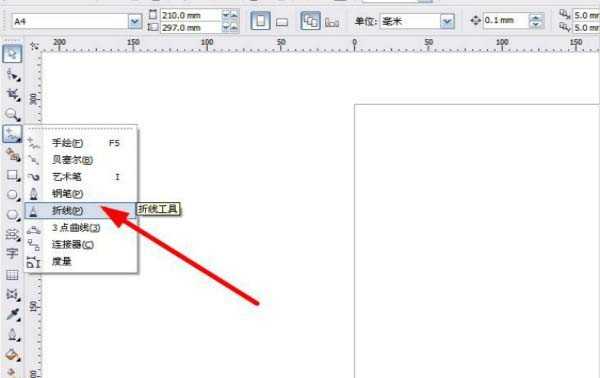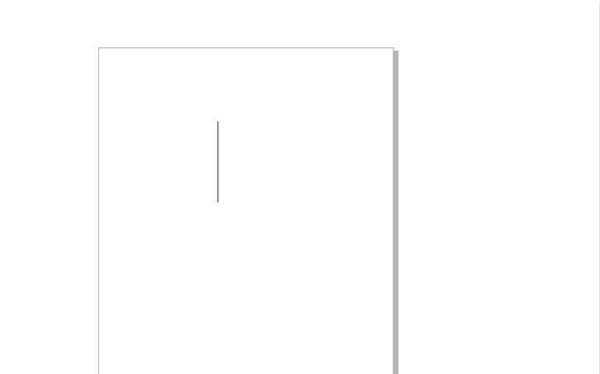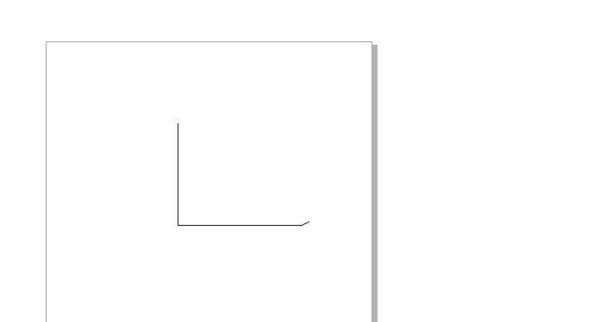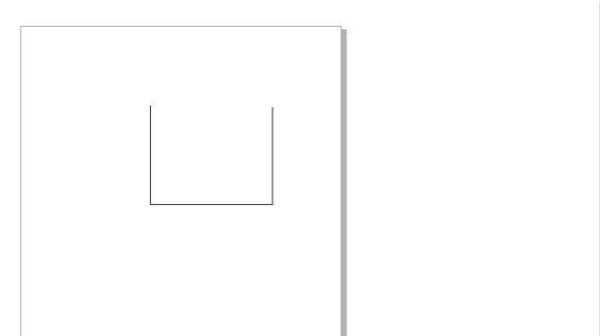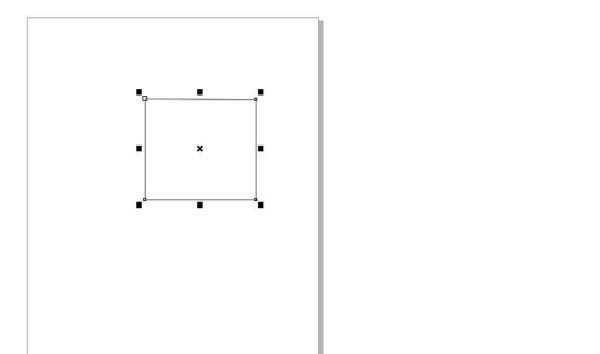cdr折线工具怎么画正方形? cdr画正方形的教程
(编辑:jimmy 日期: 2024/11/8 浏览:3 次 )
cdr中想要绘制一个正方形,该怎么绘制呢?下面我们就来看看使用cdr中的折线工具绘制正方形的教程。
- 软件名称:
- CorelDRAW X8 64位 简体中文安装免费版(附序列号)
- 软件大小:
- 547.9MB
- 更新时间:
- 2016-11-23立即下载
1、同样的,我们在图中单击像我这这种工具按钮。
2、然后,在下面找到折线工具。
3、在图中画好一跟线,直线。
4、然后,又画出第二根线。
5、再画出第三根线,要和左边的线对其。
6、最后,画出一条闭合的直线。
以上就是cdr画正方形的教程,希望大家喜欢,请继续关注。
相关推荐:
CDR怎么使用矩形工具绘制图形?
cdr怎么调整矩形的角度和边框厚度?
cdrx4怎么手绘爱心? cdr画心形的教程
下一篇:CDR怎么设计双十二立体文字效果?